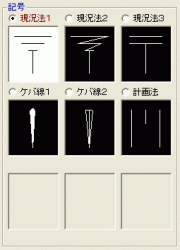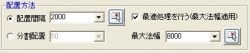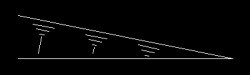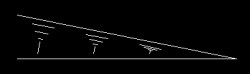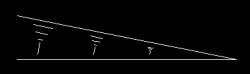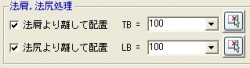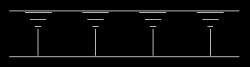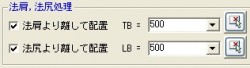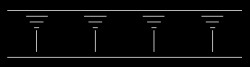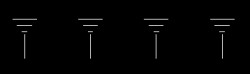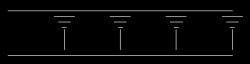***********************************
平面図用法記号をAutoCADに作成するソフトです。
ポリラインをAutoCAD上で指示するだけで大量の法記号を一瞬に作成することができます。
| ソフト種 | ||
| 製 作 日 | 2020/02/01 | |
| 開発環境 | 機種:Windows10
使用ソフト:VisualBasic |
|
|
平面図用法記号をAutoCADに作成します。
法記号は、現況法4種類+ケバ線2種類+計画法の7種類。 配置間隔、記号サイズ、法肩・法尻からの離れ、作図方法を設定し、ポリラインをAutoCAD上で指示するだけで大量の法記号を一瞬に作成することができます。 ・法面記号の選択作図する法記号を選択します。
・法記号
・配置方法の設定作図する法記号の配置方法を設定します。
・配置方法
|
||
配置間隔 法記号の間隔を入力します。 分割配置 法肩の総延長を入力した個数で割った間隔で配置します。 最適処理を行う(最大法幅適用) 「最適処理を行う(最大法幅適用)」にチェックマークを付けると、最大法幅以上になった場合作図しません。
・記号サイズの設定
作図する法記号のサイズを設定します。
・記号サイズ
※「ケバ線」は、「H=記号高さ」は反映されません。
記号頭幅と高さを固定する 頭幅を固定し高さを変える 法幅に応じ頭幅と高さを変える
・法肩、法尻処理
法肩、法尻からの離れを設定します。
・法肩、法尻処理
・作図方法の選択
作図方法を選択します。
・作図方法
※「計画法」は、「端部配置」は反映されません。
境界作成 境界(ポリライン)を作成し、法記号を作図します。 図形を選択 図形(ポリライン)を選択し、法記号を作図します。 削除する 作成または選択したポリラインを削除し、法記号を作図します。
端部配置
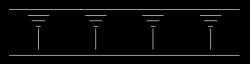
・AutoCADへの作図
AutoCADへ法記号を作図します。
・作図
「OK」ボタンを押し、AutoCADの図面のポリラインを選択します。
最初に選択したポリラインが「法肩」になります。
作図上の注意
※作図は「現在画層」で作図されます。作図する前にご確認ください。
※閉じたポリラインは、法記号が正しく作図できませんのでご注意下さい。
※ポリライン円弧がある場合エラーを生じることがあります。
設定を初期設定に戻します。 法記号を作図します。
・使用上の注意
※AutoCAD側の設定が以下のようになっていなければ正しい作図は得られません。
| 単位管理設定 | |
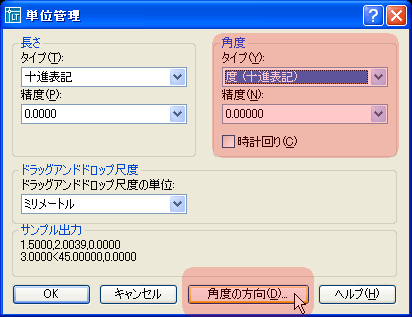 |
 |
| AutoCADの単位管理の「角度」が上図のように「度(十進表記)」又は、「度/分/秒」になっていることを確認し、そうでない場合は上図のように設定しなおしてください。 | 同時に「角度の方向」も上図のとおり「東」にチェックが入っていることも確認してください。 |
| ●ユーザー登録方法 |
| 「Auto_法面」はシェアウェアです。試用期間は「15日間」となっています。 試用期間を過ぎた場合、パスワードを入力しないと起動しません。 十分に試用された上でこのプログラムを気に入られた方は、ユーザー登録をすることで動作制限を解除出来ます。登録料は、 3,300円(税込)です。 ご送金は、Vectorのプロレジで受け付けます。 上記以外の方法でも受け付けております。 詳細は弊社ホームページの購入方法をご覧下さい。 |
| ●お問い合わせ |
| HPのよくあるご質問に記載しております。ご質問の前に、ご参照下さい。 それでもお分かりにならない場合には、メールよりお問い合わせ下さい。 |